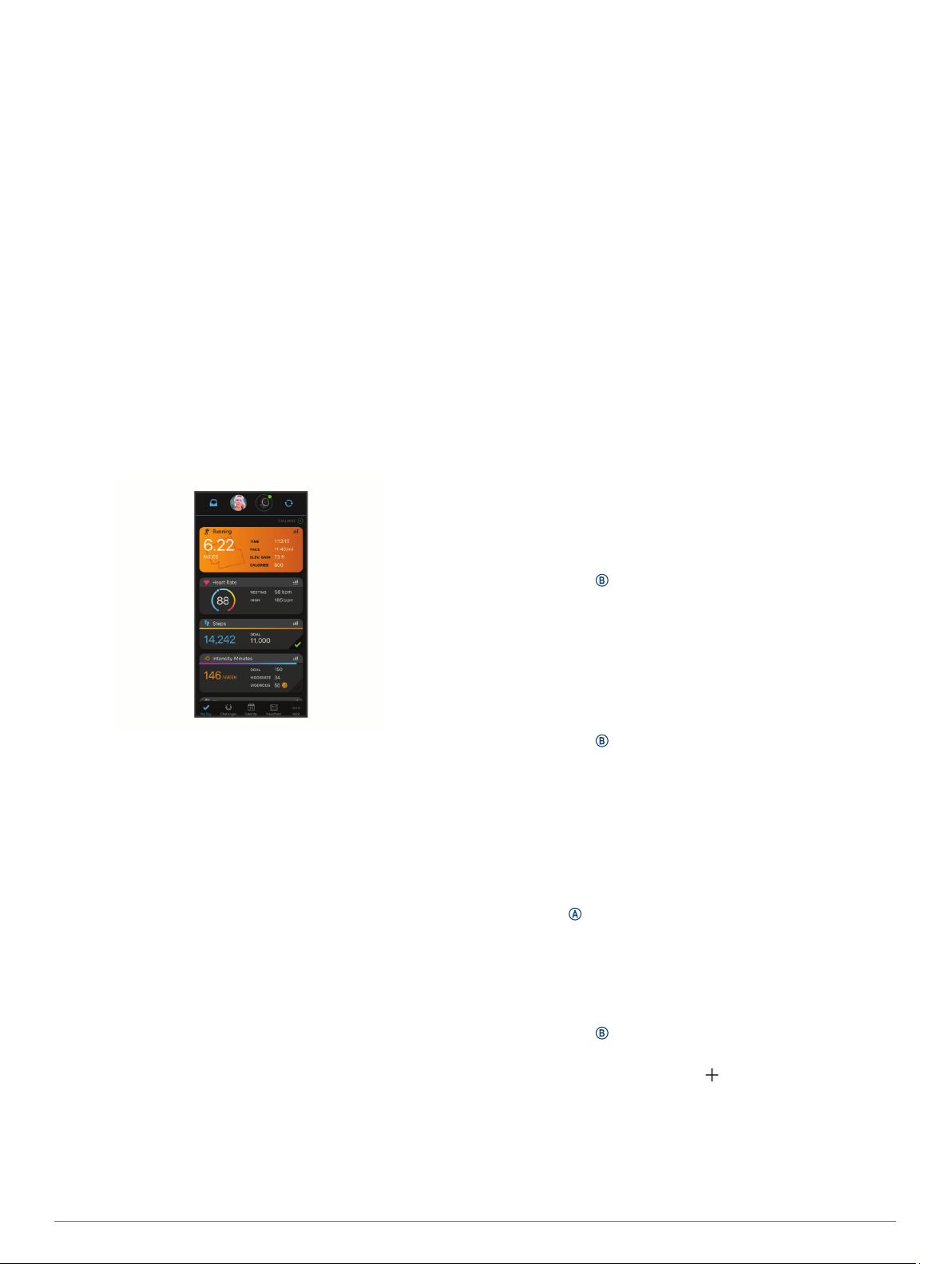
регистрировать события своей насыщенной жизни, включая
пробежки, прогулки, заезды, заплывы, пешие походы, игры в
гольф и многое другое.
Вы можете создать бесплатную учетную запись Garmin
Connect при сопряжении устройства со смартфоном при
помощи приложения Garmin Connect. Учетную запись можно
также создать при настройке приложения Garmin Express
(www.garmin.com/express).
Сохраняйте занятия: после завершения и сохранения
хронометрируемого занятия на устройстве можно
загрузить его в учетную запись Garmin Connect и хранить
в течение необходимого времени.
Анализируйте данные: можно просматривать подробную
информацию о занятиях на открытом воздухе и занятиях
фитнесом, включая время, расстояние, частоту пульса,
количество сожженных калорий, частоту шагов или
вращения педалей, вид карты сверху, а также графики
темпа и скорости. Можно просматривать подробную
информацию об играх в гольф, включая оценочные
таблицы, статистику и информацию о поле. Также можно
просматривать настраиваемые отчеты.
ПРИМЕЧАНИЕ. для просмотра некоторых данных
необходимо выполнить сопряжение дополнительного
беспроводного датчика с устройством (Сопряжение с
беспроводными датчиками, стр. 23).
Отслеживайте свои достижения: можно отслеживать
количество пройденных шагов за день, устроить
соревнование с друзьями и контролировать достижение
поставленных целей.
Делитесь своими спортивными достижениями с
другими пользователями: можно устанавливать
контакты с друзьями для отслеживания занятий друг
друга или публиковать ссылки на свои занятия на веб-
сайтах социальных сетей.
Управляйте настройками: в учетной записи Garmin
Connect можно настроить устройство и определить
пользовательские настройки.
Использование приложения Garmin Connect
После выполнения сопряжения устройства со смартфоном
(Сопряжение со смартфоном, стр. 2) вы сможете
использовать приложение Garmin Connect для загрузки всех
данных о ваших занятиях в вашу учетную запись Garmin
Connect.
1Убедитесь, что на смартфоне запущено приложение
Garmin Connect.
2Поместите устройство в пределах 10 м (30 футов) от
смартфона.
Устройство автоматически выполнит синхронизацию
данных с приложением Garmin Connect и вашей учетной
записью Garmin Connect.
Использование Garmin Connect на компьютере
Приложение Garmin Express позволяет подключать ваше
устройство к вашей учетной записи Garmin Connect с
помощью компьютера. Приложение Garmin Express можно
использовать для загрузки данных о занятиях в вашу
учетную запись Garmin Connect и отправку данных,
например тренировок или планов тренировок, с веб-сайта
Garmin Connect на ваше устройство. Вы также можете
устанавливать обновления программного обеспечения и
управлять приложениями Connect IQ.
1Подключите устройство к компьютеру с помощью кабеля
USB.
2Перейдите на веб-страницу www.garmin.com/express.
3Загрузите и установите приложение Garmin Express.
4Откройте приложение Garmin Express и выберите
Добавление устройства.
5Следуйте инструкциям на экране.
Настройка устройства
Изменение циферблата
Вы можете выбрать один из нескольких предварительно
загруженных циферблатов или использовать циферблат
Connect IQ, который вы загрузите на устройство сами
(Контент Connect IQ, стр. 3). Вы также можете
отредактировать существующий циферблат
(Редактирование циферблата, стр. 19) или создать новый
(Создание пользовательского циферблата, стр. 19).
1В режиме отображения циферблата нажмите и
удерживайте .
2Выберите Циферблат.
3Для просмотра доступных циферблатов проведите
пальцем вправо или влево по экрану.
4Коснитесь сенсорного экрана, чтобы выбрать циферблат.
Редактирование циферблата
Вы можете изменить стиль и поля данных циферблата.
1В режиме отображения циферблата нажмите и
удерживайте .
2Выберите Циферблат.
3Для просмотра доступных циферблатов проведите
пальцем вправо или влево по экрану.
4Проведите пальцем вверх, чтобы отредактировать
циферблат.
5Выберите параметр, который необходимо изменить.
6Проводите пальцем по экрану вверх или вниз для
переключения между параметрами.
7Нажмите , чтобы выбрать параметр.
8Коснитесь сенсорного экрана, чтобы выбрать циферблат.
Создание пользовательского циферблата
Вы можете создать новый циферблат, выбрав компоновку,
цвета и дополнительные данные.
1В режиме отображения циферблата нажмите и
удерживайте .
2Выберите Циферблат.
3Проведите влево и выберите .
4Для просмотра вариантов фонового изображения часов
проведите пальцем вверх или вниз по экрану, коснитесь
экрана, чтобы выбрать отображаемое фоновое
изображение.
5Для просмотра доступных цифровых или аналоговых
циферблатов проведите пальцем вверх или вниз по
Настройка устройства 19

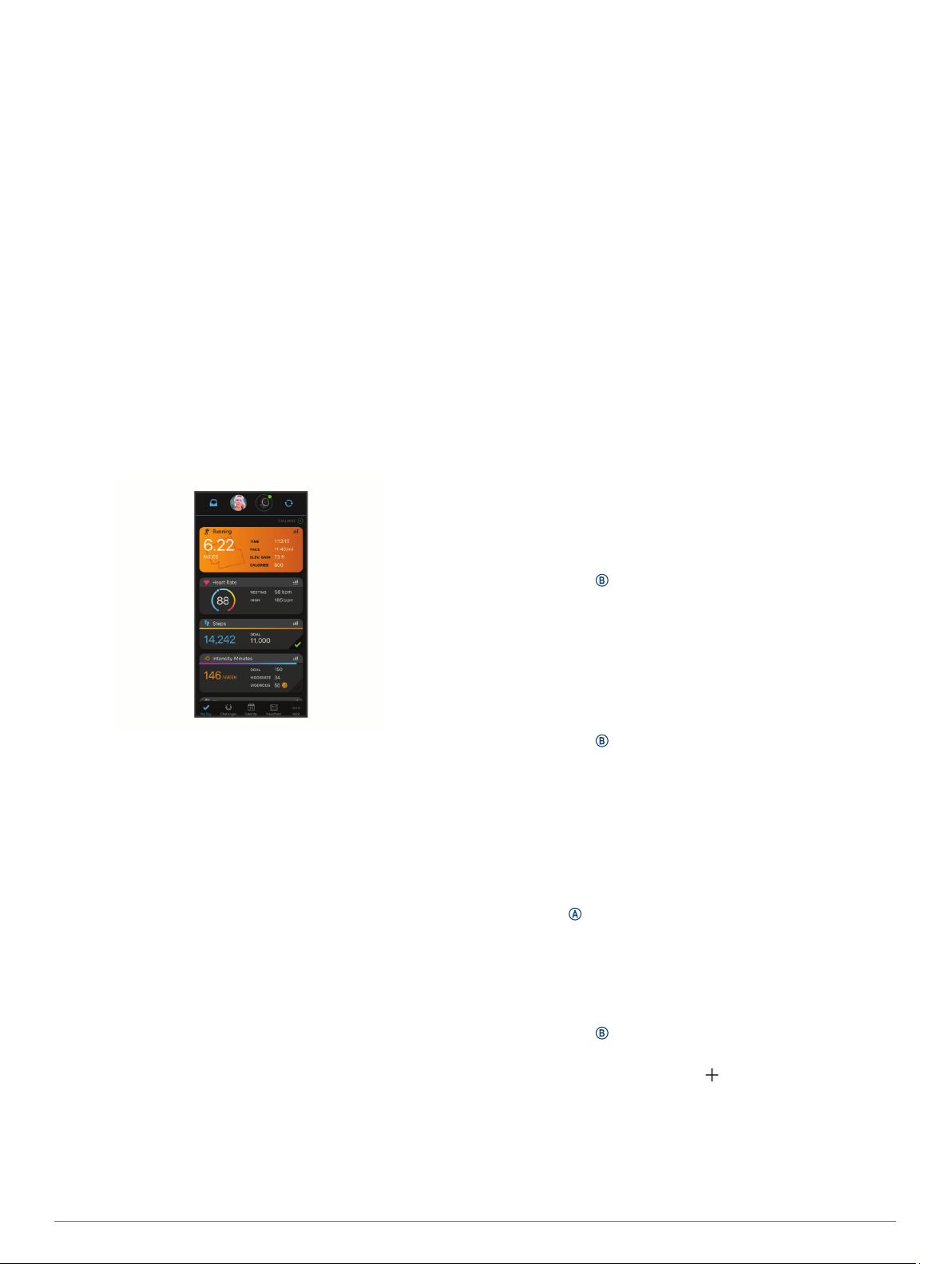
 Garmin Vivoactive 6
Garmin Vivoactive 6  Garmin Fenix 7s Pro
Garmin Fenix 7s Pro  Garmin Fenix 6X
Garmin Fenix 6X  Garmin D2 Charlie
Garmin D2 Charlie  Garmin Fenix Chronos
Garmin Fenix Chronos  Garmin Fenix 3 HR
Garmin Fenix 3 HR  Garmin Fenix 5X
Garmin Fenix 5X  Garmin MARQ Athlete
Garmin MARQ Athlete  Garmin Forerunner 965
Garmin Forerunner 965  Garmin Vivoactive 4
Garmin Vivoactive 4  Garmin Fenix 5s
Garmin Fenix 5s  Garmin Fenix 5X Plus
Garmin Fenix 5X Plus  Garmin Vivomove Sport
Garmin Vivomove Sport  Garmin Vivomove Luxe
Garmin Vivomove Luxe  Garmin Descent Mk1
Garmin Descent Mk1  Garmin Quatix 6
Garmin Quatix 6  Garmin Vivoactive 3 Music
Garmin Vivoactive 3 Music  Garmin Fenix 8
Garmin Fenix 8  Garmin Forerunner 265
Garmin Forerunner 265  Garmin Forerunner 645
Garmin Forerunner 645
Добавить комментарий